Installatiegids voor IsoBuster: "Selecteer bestandsassociaties" uitgelegd
IsoBuster is een krachtig programma, en de twee meest populaire functies zijn:
- CD en DVD Data Redding
- Het openen van 'Image Files' (Bestanden) (PS. IsoBuster is geen editor !)
De meeste van de installatie opties zijn zoals bij elke software installatie maar het venster: "Selecteer bestandsassociaties" is wellicht verwarrend. Deze optie bestaat voornamelijk voor de tweede functie van IsoBuster, nml. het openen van 'Image Files'.
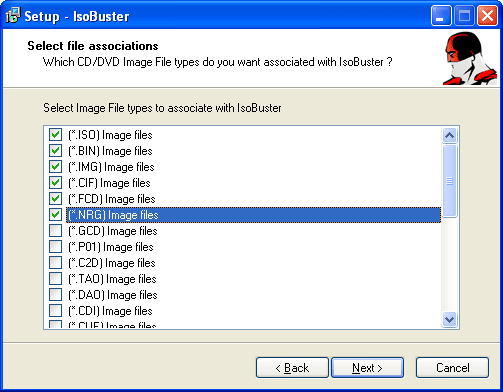
'Image bestanden' zijn identieke copies van CDs of DVDs, blok per blok gecopieerd, in gewone bestanden welke u gewoon op de harde schijf, of elk ander medium, kan opslaan. Met IsoBuster is het namelijk mogelijk deze 'Image bestanden' te openen en te beschouwen als gewone CD of DVD plaatjes. Meer hierover in Help.
De extensies die je kan selecteren in het "Selecteer bestandsassociaties" venster zijn dergelijke 'Image bestand' extensies. 'Image bestanden' bestaan in vele verschillende vormen, gecreeerd door vele verschillende applicaties. Daarom zijn er zovele verschillende types selecteerbaar in het "Selecteer bestandsassociaties" venster.
Bijvoorbeeld : Een *.ISO bestand is het meest voorkomende 'Image bestand' en deze vorm wordt ondersteund door verschillende schrijfapplicaties. Indien u (*.ISO) aanvinkt in het "Selecteer bestandsassociaties" venster, zal na de installatie, wanneer u een *.ISO bestand dubbelklikt, IsoBuster automatisch opstarten en het *.ISO bestand laden, en de inhoud zal worden getoond, net zoals het een echte CD of DVD betreft.
Indien u enkel en alleen data will redden van een CD of DVD, dan is het niet nodig de beschreven associaties in te stellen. Echter, indien u IsoBuster geinstalleerd wil laten op uw systeem, dan is het wel zinvol. De volgende keer dat u namelijk geconfronteerd wordt met een 'Image bestand' zal IsoBuster meteen beschikbaar zijn en de inhoud kunnen tonen, en u de mogelijkheid bieden de inhoud te extraheren naar een andere locatie.
Neem ook nota van het Help bestand!
Indien u met IsoBuster aan het werken bent kan u altijd op de knop "F1" drukken om het Help bestand te raadplegen.
Als alternatief: check online help.
Indien u voornamelijk uit bent op het redden van data van een CD of DVD, en u bent nog niet erg vertrouwd met IsoBuster, volg dan deze instructies :
Na de installatie:
- Start IsoBuster
- Plaats de CD of DVD in uw lezer/schrijver
- Zorg dat u de lezer/schrijver selecteert in IsoBuster (mocht dat niet reeds automatisch zijn gebeurd) (zie Help)
- Laat de lezer/schrijver en IsoBuster de plaat invangen. Eens ingevangen zal IsoBuster u de logische en fysische indeling (tracks en sessies) meedelen. (tracks en sessies)
- Indien onmiddelijk bestanden kunnen worden gevonden worden deze ook onmiddelijk getoond.
- Indien geen bestanden, of niet alle bestanden, kunnen worden gevonden, kan u ook nog via rechtermuis knop het track icoon selecteren en: selecteren. Vervolgens de zoekactie laten voltooien.
Besef dat IsoBuster vooral RECHTER muis knop gedreven is. Selecteer een object en rechtermuis klik dat object. Vervolgens kan u een keuze maken uit de opties voor dat object. . Eens een object geselecteerd is kan u ook via het hoofdmenu Bestand/... de opties selecteren.